가상 머신 환경에서 Windows 11 사용하기
윈도우 11은 탭 탐색 기능, 실시간 자막, 안드로이드 앱 지원 등 많은 유용한 기능을 제공하는 매력적인 운영체제입니다. 그럼에도 불구하고 사용자들은 여전히 윈도우 11로 업그레이드할지 망설이는 경우가 많습니다. 이럴 때 가상 머신을 활용하여 윈도우 11을 시험해 보고, 최신 운영체제가 개인의 작업 방식에 적합한지 확인해 보는 것이 좋습니다. 이 글에서는 가상 머신에 윈도우 11을 설치하는 상세한 방법을 소개합니다. 가상 머신을 만드는 두 가지 간편한 방법을 제시하며, 지금부터 자세한 설치 과정으로 안내하겠습니다.
가상 머신에 Windows 11 설치 (2022년 최신)
여기서는 윈도우 11을 가상 머신에 설치하는 두 가지 방법을 다룹니다. 첫 번째는 윈도우에 내장된 Hyper-V 관리자를 사용하는 것이고, 두 번째는 써드파티 프로그램인 VMware를 활용하는 방법입니다. 아래 표를 이용하여 원하는 섹션으로 바로 이동할 수 있습니다.
| Hyper-V 가상 머신에 Windows 11 설치 |
| VMware 가상 머신에 Windows 11 설치 |
Hyper-V 가상 머신에 Windows 11 설치 방법
1. 시작하기 전에 Windows 11 ISO 이미지 파일을 다운로드해야 합니다. Microsoft 공식 웹사이트를 방문하여 Windows 11 ISO 파일을 다운로드하세요.
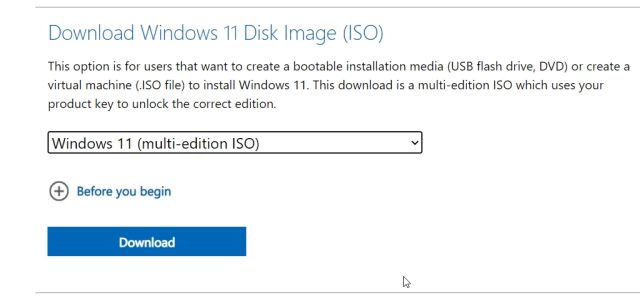
2. 다음으로 몇 가지 중요한 설정을 활성화해야 합니다. 먼저, BIOS 설정에 진입하여 CPU 제조사에 따라 “Intel Virtualization Technology” 또는 “AMD-V”를 활성화합니다.
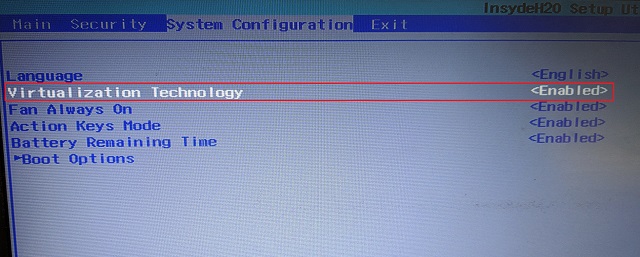
3. 이제 윈도우 PC에서 Hyper-V 기능을 활성화해야 합니다. Windows 키와 R 키를 동시에 눌러 실행 창을 열고, ‘optionalfeatures.exe’를 입력한 다음 Enter 키를 누르세요. 윈도우 Home 에디션 사용자는 별도의 가이드를 참고하여 Hyper-V를 활성화해야 합니다.
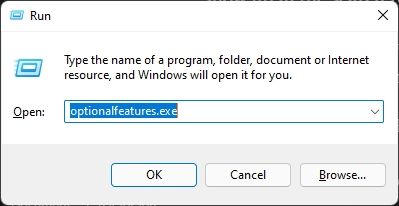
4. Windows 기능 창에서 스크롤하여 Hyper-V, 가상 머신 플랫폼 및 Windows 하이퍼바이저 플랫폼 항목을 활성화한 후 확인 버튼을 클릭합니다. 시스템은 필요한 패키지를 설치하고, 완료되면 컴퓨터 재시작을 요청합니다.
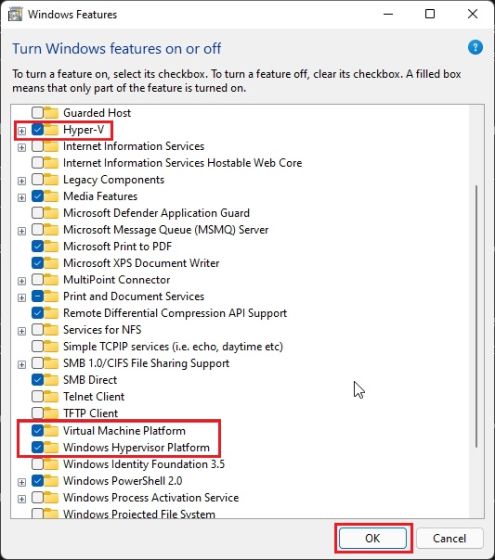
5. 재부팅 후 Windows 키를 누르고 “Hyper”를 검색하여 “Hyper-V 관리자”를 실행합니다.
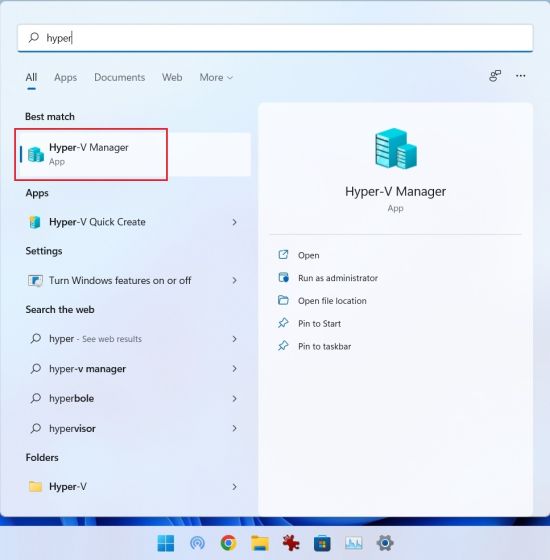
6. Hyper-V 관리자 오른쪽 창에서 “새로 만들기”를 클릭한 후 “가상 머신”을 선택합니다.
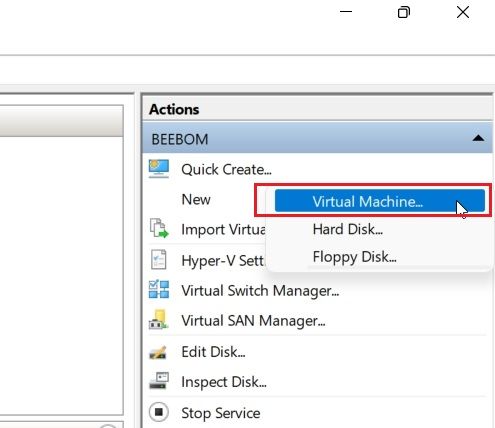
7. 다음 화면에서 “다음”을 클릭하고 가상 머신에 이름을 지정합니다. 예시에서는 “Windows 11″로 설정했습니다.
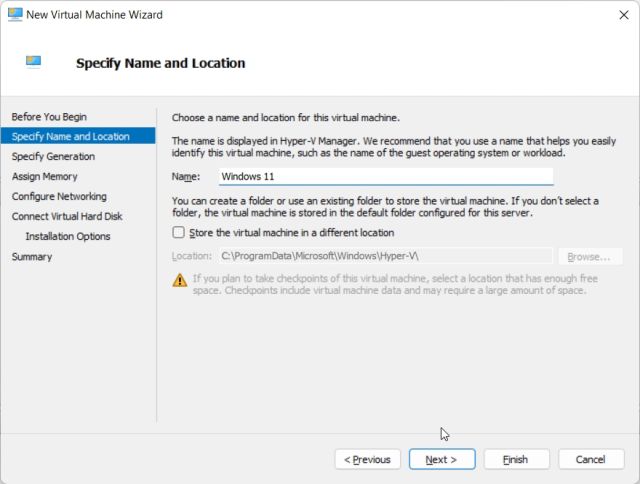
8. “Generation 2″를 사용할 경우 Hyper-V에서 “Start PXE over IPv4” 오류가 발생할 수 있으므로, “Generation 1″을 선택합니다.
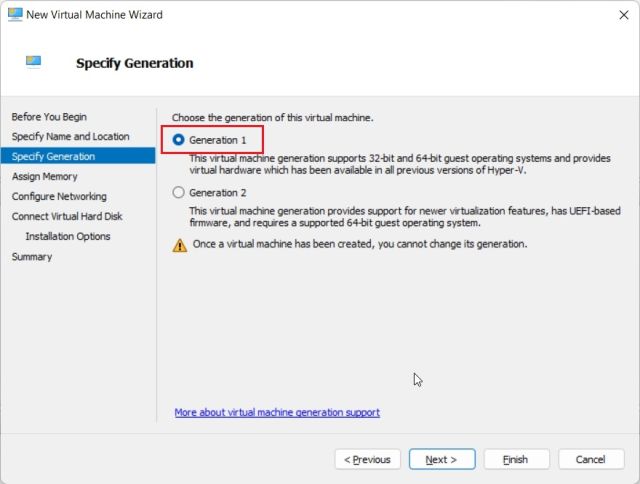
9. 다음 페이지에서 RAM 용량을 설정합니다. 여기서는 4GB(4096MB)를 할당했습니다.
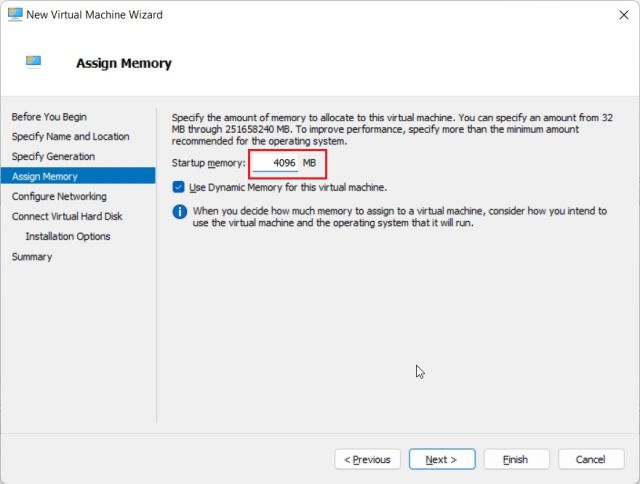
10. 드롭다운 메뉴에서 “기본 스위치”를 선택합니다. 이렇게 하면 가상 머신에서 인터넷을 사용할 수 있습니다.
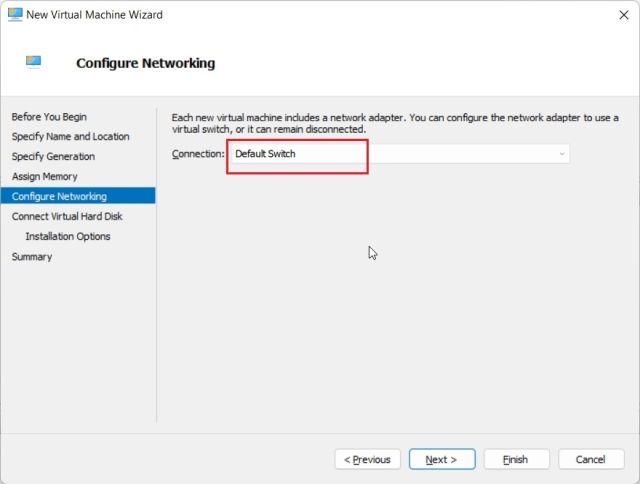
11. 윈도우 11 가상 머신에 필요한 저장 공간을 할당합니다. 여기서는 64GB를 입력했습니다.
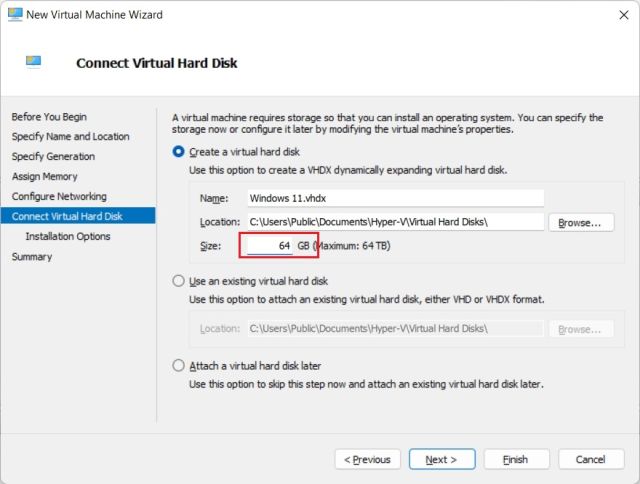
12. “부팅 가능한 CD/DVD ROM에서 운영 체제 설치”와 “이미지 파일(ISO)”를 선택하고 “찾아보기”를 클릭하여 다운로드한 Windows 11 ISO 파일을 선택합니다.
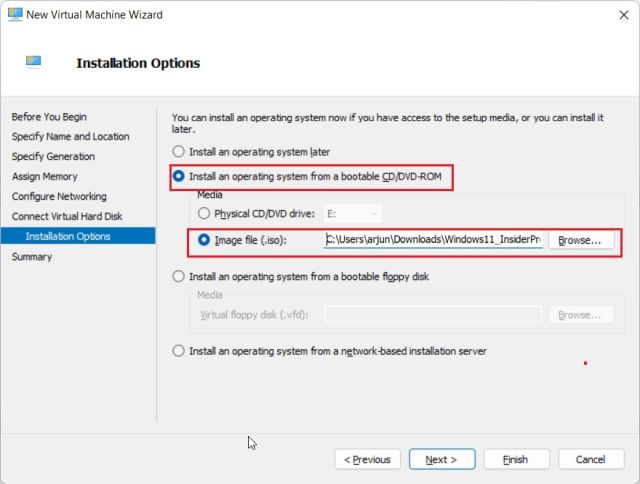
13. 마지막으로 “마침”을 클릭합니다.
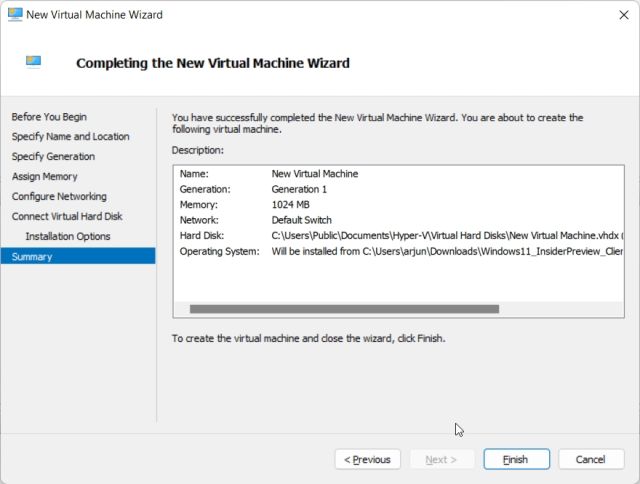
14. 생성된 가상 머신을 마우스 오른쪽 버튼으로 클릭하고 “연결”을 선택합니다.
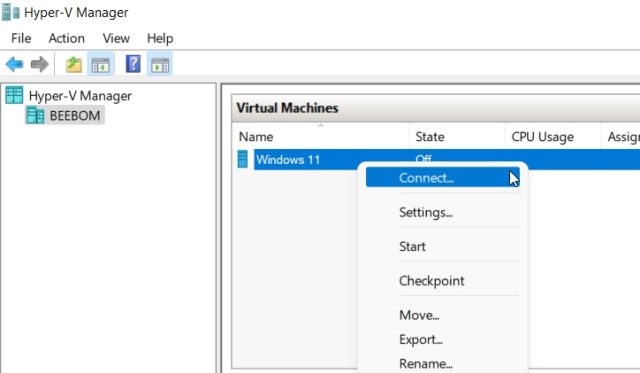
15. “시작”을 클릭하여 가상 머신에서 윈도우 11을 시작합니다.
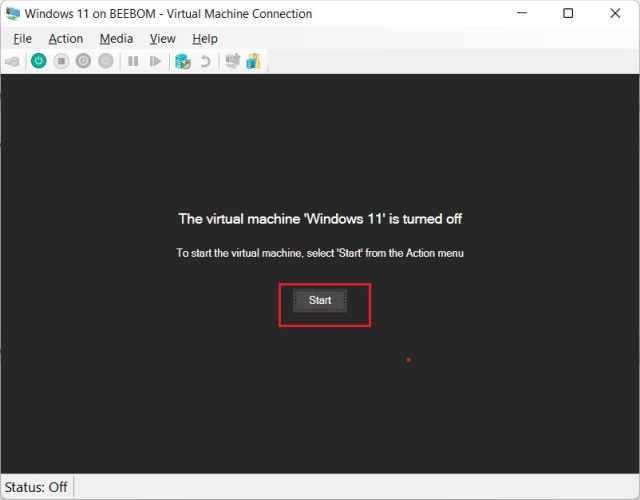
16. 이제 윈도우 11 설치 과정을 진행하면 가상 머신에 윈도우 11 설치가 완료됩니다.
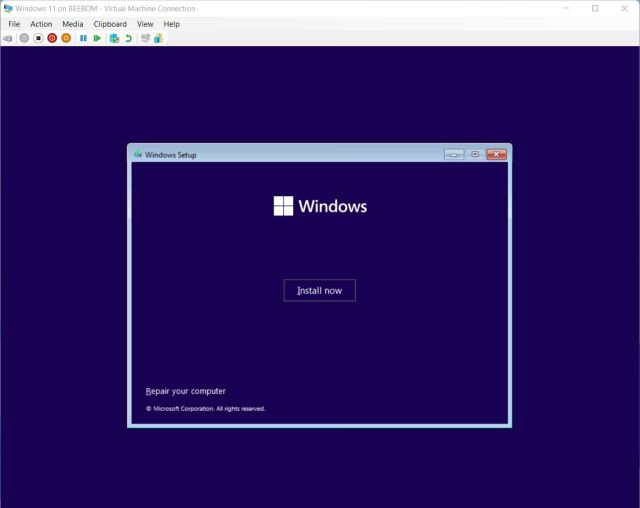
VMware 가상 머신에 Windows 11 설치하기
Hyper-V 대신 VMware를 사용하여 Windows 11 가상 머신을 만들 수도 있습니다. VMware는 훌륭한 써드파티 가상 머신 소프트웨어로, 간편하게 윈도우 11을 실행할 수 있도록 지원합니다. 아래는 VMware를 이용한 설치 방법입니다.
1. 먼저 Windows 11 ISO 이미지 파일이 필요합니다. 만약 없다면, Microsoft 공식 웹사이트에서 Windows 11 ISO 이미지를 다운로드하세요.
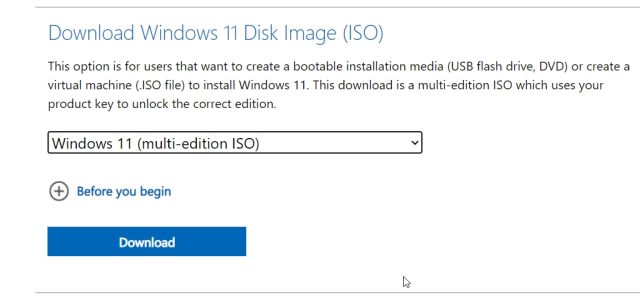
2. VMware Workstation Player를 다운로드합니다. 개인 사용자는 무료로 사용할 수 있습니다. 다운로드 후 PC에 VMware를 설치합니다.
3. VMware를 실행한 다음 “새 가상 머신 만들기”를 클릭합니다.
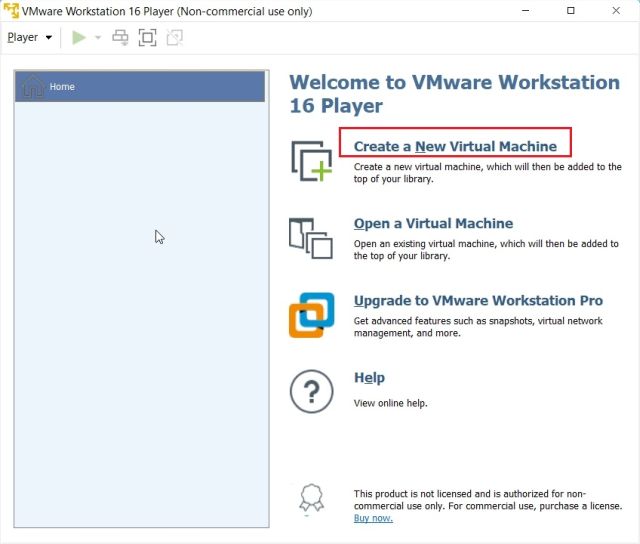
4. 두 번째 옵션인 “설치 디스크 이미지 파일(iso)”을 선택하고 다운로드한 Windows 11 ISO 이미지를 선택합니다.
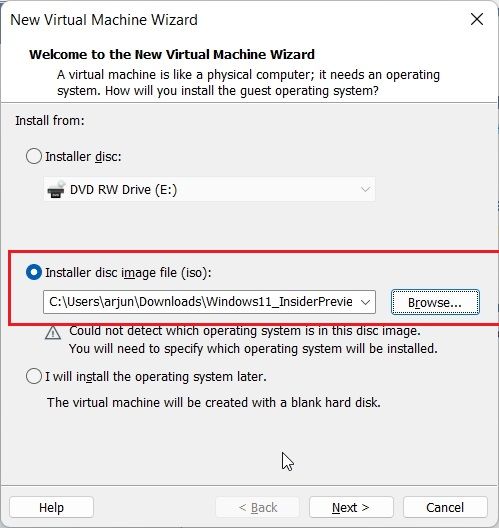
5. 다음 화면에서 “Windows 10 이상 x64″를 선택합니다.
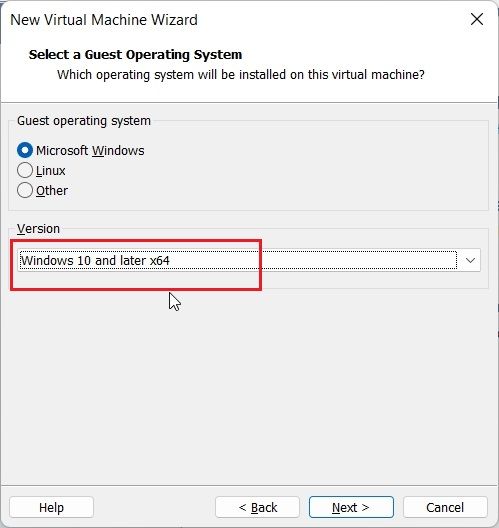
6. “다음”을 클릭하고 윈도우 11 가상 머신에 필요한 공간을 할당합니다. 여기서는 60GB의 디스크 공간을 입력했습니다.
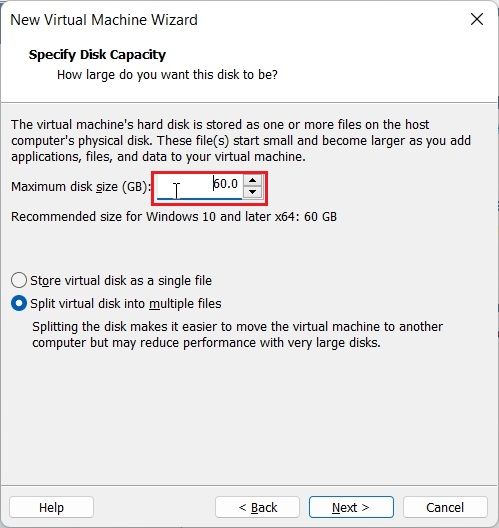
7. 마지막으로 “마침”을 클릭합니다.
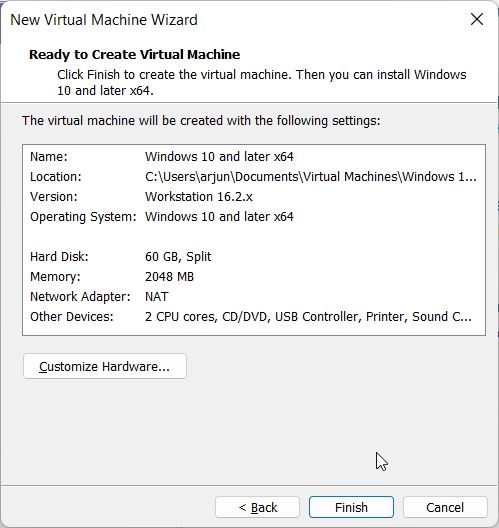
8. 가상 머신이 생성되면 “가상 머신 재생”을 클릭합니다. 팝업 창이 나타나면 “확인”을 클릭합니다. VM 환경에서 빠져나오려면 “Ctrl + Alt”를 누르세요. 그러면 마우스 커서를 다시 UI에서 사용할 수 있습니다.
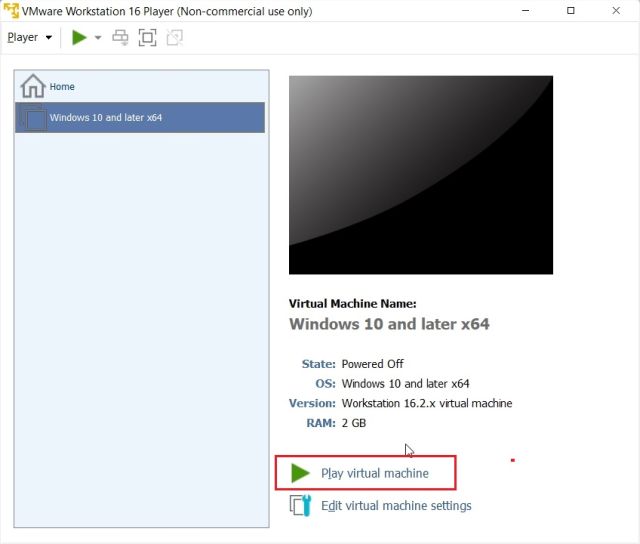
9. 잠시 후 Windows 11 가상 머신이 시작됩니다. 이제 VMware 가상 머신 내에서 Windows 11을 설정할 수 있습니다.
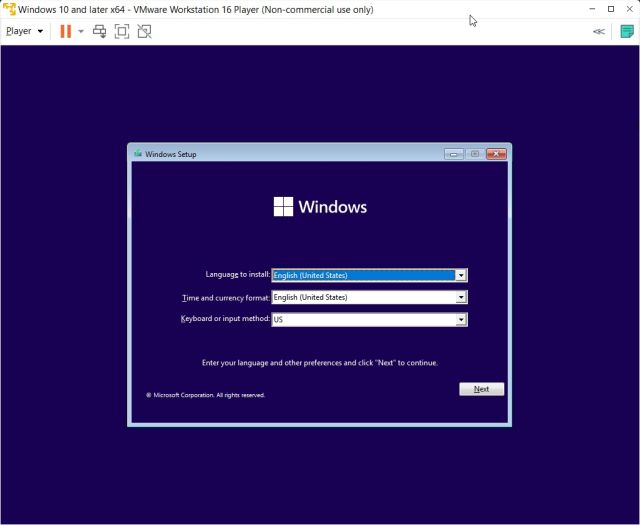
가상 머신 환경에서 원활하게 Windows 11 실행하기
이 글에서는 가상 머신 환경에서 윈도우 11을 사용하는 두 가지 방법을 살펴보았습니다. 윈도우 11로 업그레이드하기 전에 최신 운영체제를 미리 사용해보고 싶다면 이러한 방법이 유용할 것입니다. 이것으로 이번 안내를 마치겠습니다. 만약 Windows 10의 경량 버전인 Tiny10 설치에 대한 정보가 필요하시면, 관련 문서를 참고하시기 바랍니다. 또한 Windows 11 Lite 버전을 테스트하고 싶다면, 전용 가이드도 참고하실 수 있습니다. 추가적으로 궁금한 점이 있으시면 아래 댓글 섹션을 통해 문의해주시기 바랍니다.